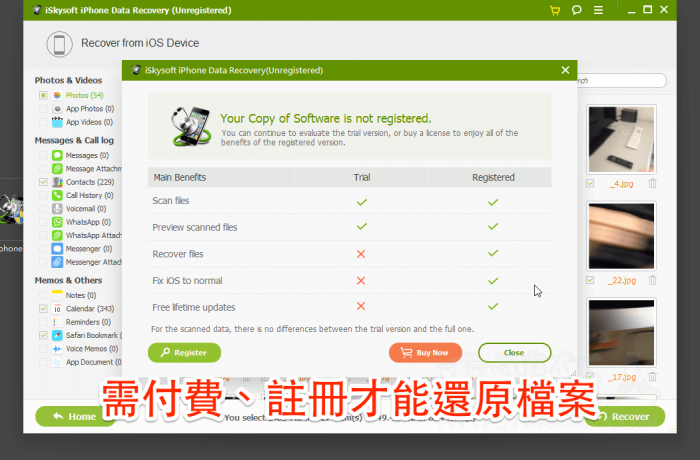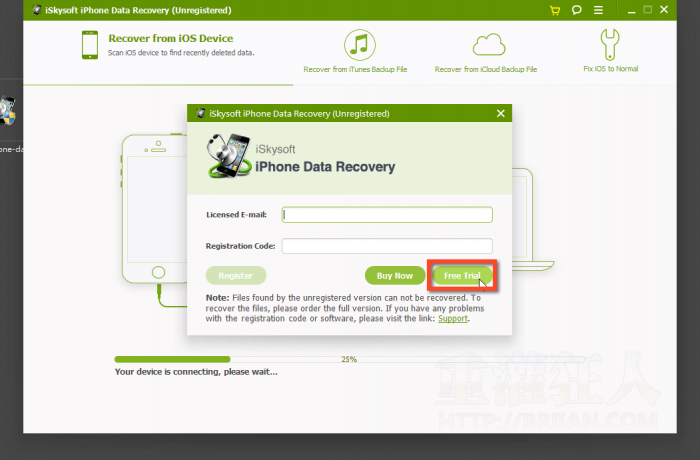還原 iPhone 中被刪除的照片、影片、通訊錄… 等檔案(iSkysoft iPhone Data Recovery)
iPhone, iPad 裡的檔案被刪掉了、不見了,該怎麼找回來呢?
事實上,只要你的手機還沒「重置」過、沒有恢復原廠設定的話,一般來說都還是有機會可以找回大部份資料、照片或檔案,如果你剛好有這需求的話,可以試試看下面這個軟體。
iSkysoft iPhone Data Recovery 主要是針對蘋果各代的 iPhone, iPad 與 iPod 等行動裝置設計的,使用前你的電腦必須先安裝好 iTunes 軟體並用 USB 線連接 iPhone 與你的電腦,,
實際測試過,的確可以掃出一堆先前已經被刪除的照片、影片、通訊錄、行事曆與瀏覽器書籤…等等資訊,建議必須在檔案剛被刪除時馬上就進行還原,否則被其他檔案覆蓋掉原本的儲存區域的話,要找回來的機會就少很多。
不過要注意的是,iSkysoft iPhone Data Recovery 是個付費軟體,如果沒有輸入序號、註冊的話,只能掃描、看到預覽畫面,而不能完整還原救出來的檔案。先下載來掃描看看,真的能找回你被誤刪的檔案或資料的話,在思考看是不是要花錢購買。
▇ 軟體小檔案 ▇ (錯誤、版本更新回報)
- 軟體名稱:iSkysoft iPhone Data Recovery
- 軟體版本:3.0.0
- 軟體語言:英文、日文
- 軟體性質:測試版,需付費版才能完整還原檔案(售價69.95美金)
- 檔案大小:788 KB(安裝版,安裝軟體時需連線上網)
- 系統支援:Windows, Mac OS X
- 官方網站:http://www.iskysoft.com/
- 軟體下載:按這裡
使用方法:
第1步 先確定電腦中已經有安裝蘋果的 iTunes 軟體,然後用 USB 線將 iPhone/iPad 與電腦連接,並在 iPhone/ iPad 中點選「信任這部電腦」。
完成以上步驟後,安裝並開啟 iSkysoft iPhone Data Recovery 軟體,未註冊的話可以先按「Free Trail」按鈕,試著掃描看看能不能找到你要的檔案或資料。
第2步 開啟 iSkysoft iPhone Data Recovery 軟體並將 iPhone 接到電腦,會開始連線、讀取手機中的資訊。
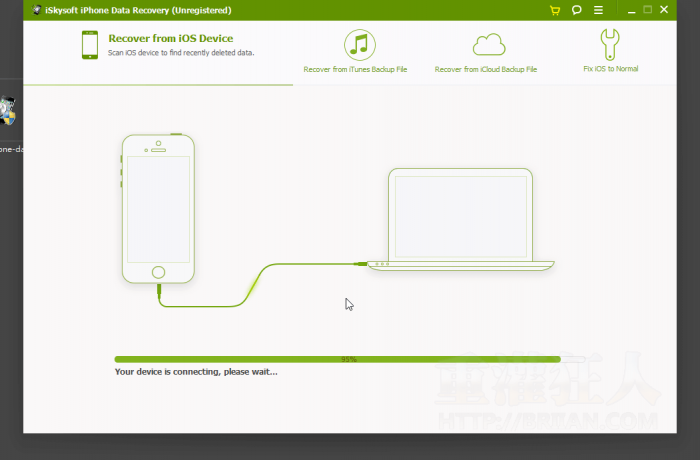
記得手機跟電腦連線後,要到手機按「信任這部電腦」!
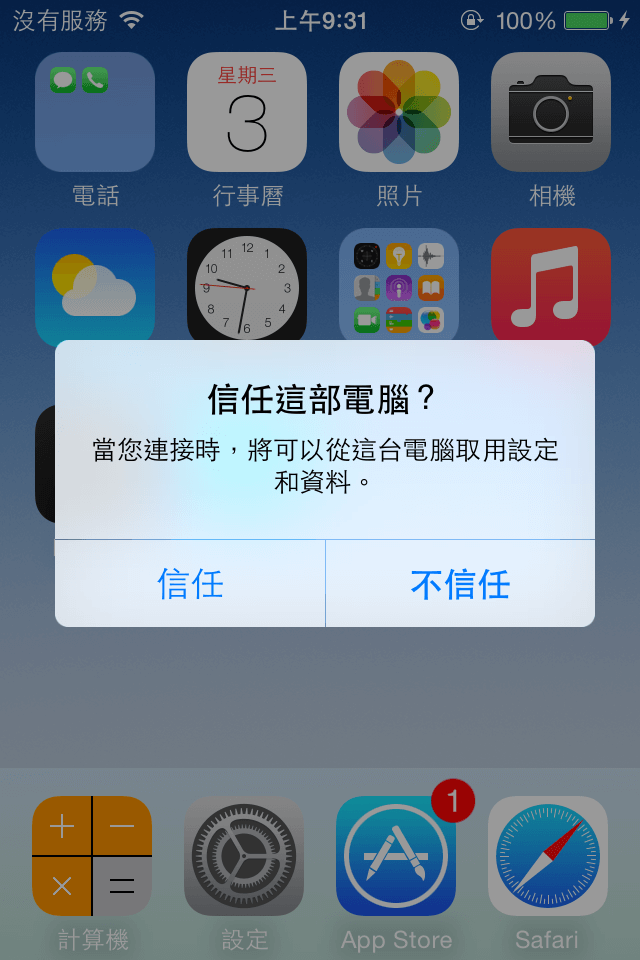
第3步 接著請勾選你要掃描、還原的檔案或資料類型,然後按「Start Scan」開始掃描。
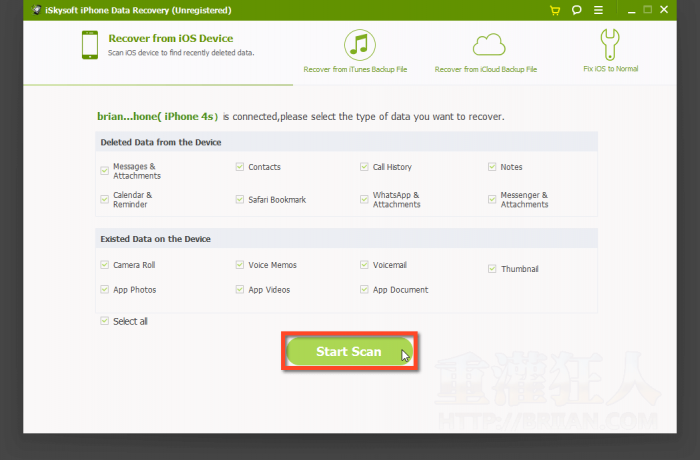
第4步 掃描完成後,請從左邊目錄點選你要還原的項目,確認有你要的檔案、照片或資料後再按右下角的「Recover」按鈕,開始還原。
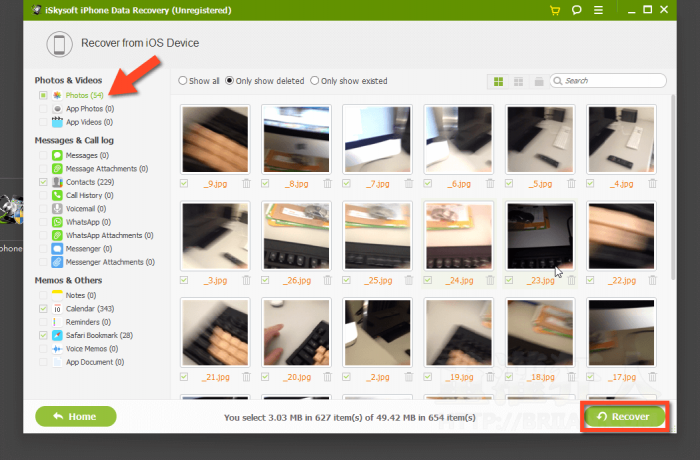
第5步 很遺憾的,這個軟體只有付費註冊過後才能還原檔案,真的有需要且真的確定他能幫你找回你要的檔案再付費試試看吧。